
2013年07月25日(木)
- PSIM Cafe
サブ回路の作り方
PSIMのサブ回路(Sub Circuit)機能を使用すると、回路の中にブロックとして回路モデルを追加できます。
この機能を利用すると・・・
- 回路を階層に分けて作成することが可能
- 同じ構成の回路のコピー&ペーストが簡単
- サブ回路内の回路パラメータは一括管理が可能
今回はこのサブ回路の作成方法を紹介します。
※PSIM Demo版ではサブ回路機能を使うことは出来ません。
■サブ回路の作成方法
まずはPSIMのメニューバーの「Subcircuit」から「New Subcircuit」を選択し、回路上に設置します。
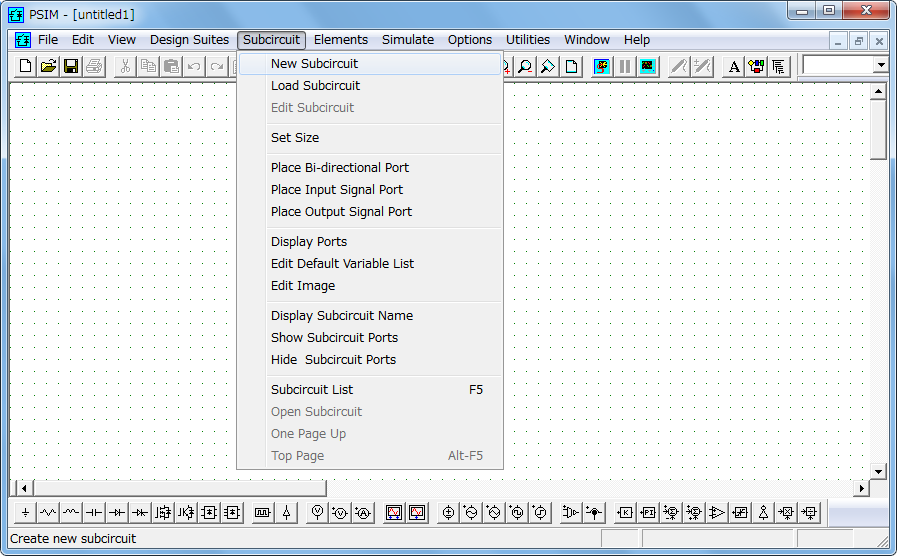
回路上に四角い箱が設置されるので、それをダブルクリックしてサブ回路内の回路モデルを作成します。
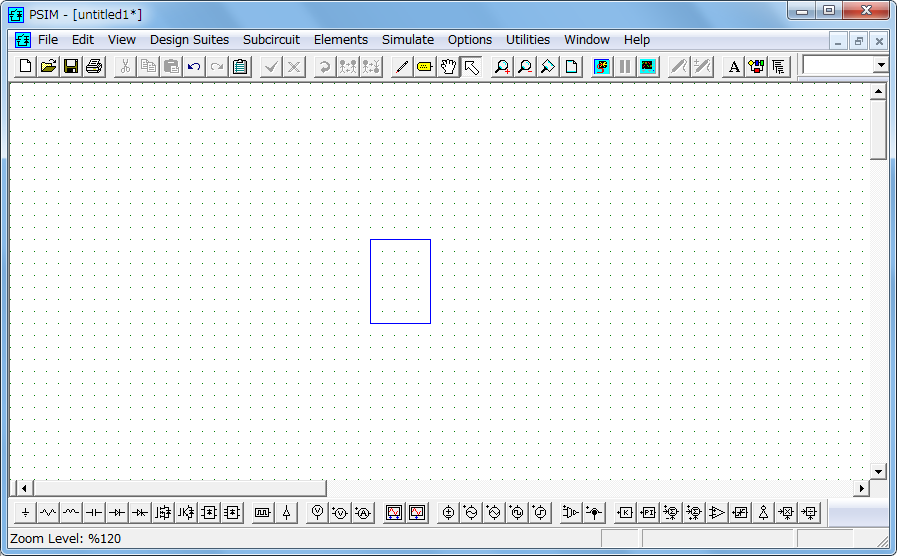
回路が作成できたら、メニューバーのSub Circuitからメイン回路とサブ回路をつなぐ為のポートを設置します。
電気回路(パワー回路)の場合は「Bi-directional Port」を設置します。
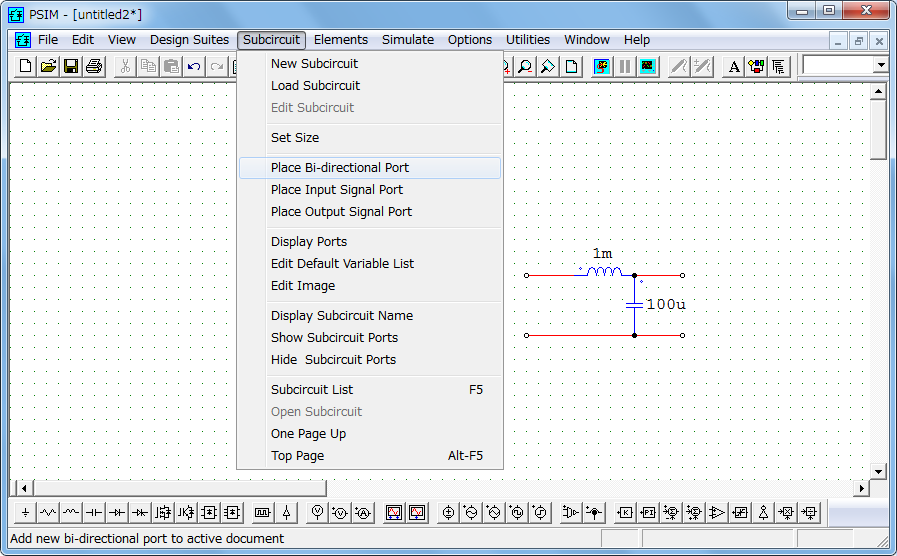
ポートを設置すると、サブ回路ブロック上でのポートの位置とポートの名前を設定する画面が表れます。
接続のしやすさや分かりやすさを考えながら設定します。後から変更することも可能です。
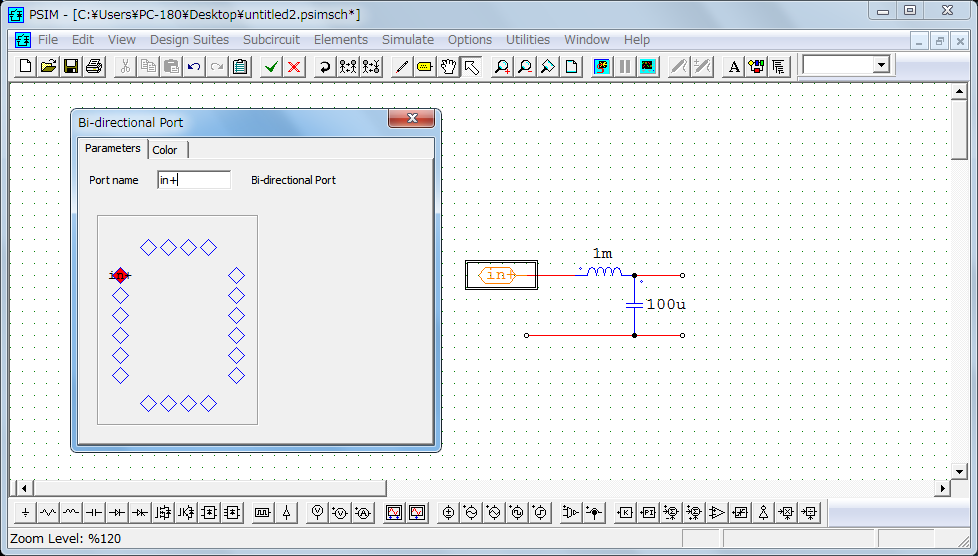
全てのポートを設定し終えたら、サブ回路を保存してメイン回路を表示して回路を作成します。
サブ回路を使用した回路の完成です。
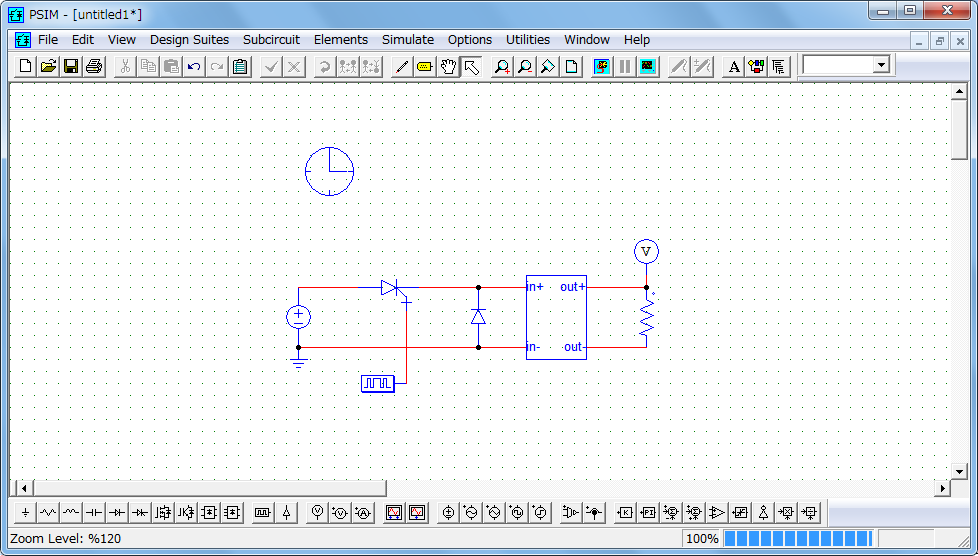
■パラメータを一元管理したい場合
サブ回路内のパラメータに変数名を入力します。
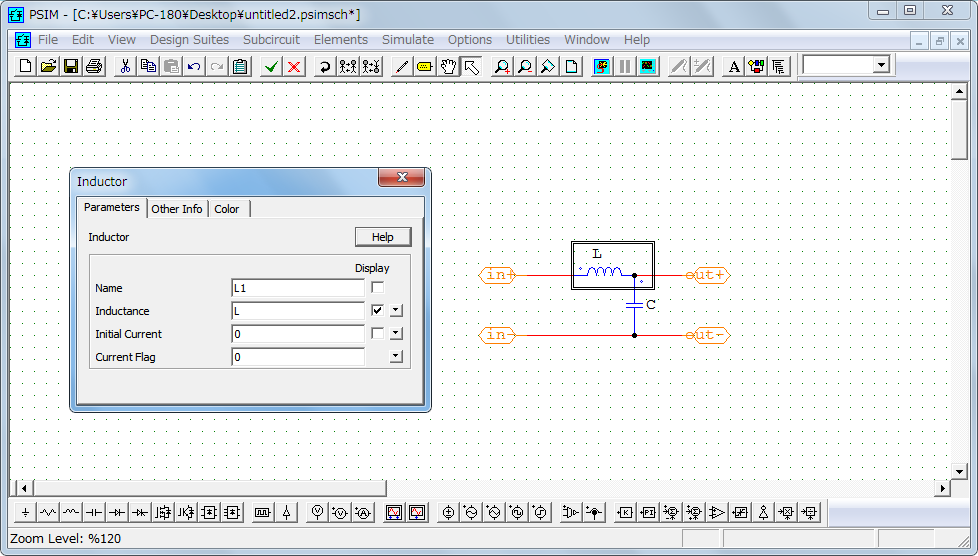
メイン回路上でサブ回路ブロックを右クリックし「Attributes」を選択します。
「Subcircuit Variables」タブで「Add」ボタンを押し、パラメータを入力します。
- Variable Description = 変数の説明
- Variable Name = 変数名
- Variable Value = 変数に設定したい値
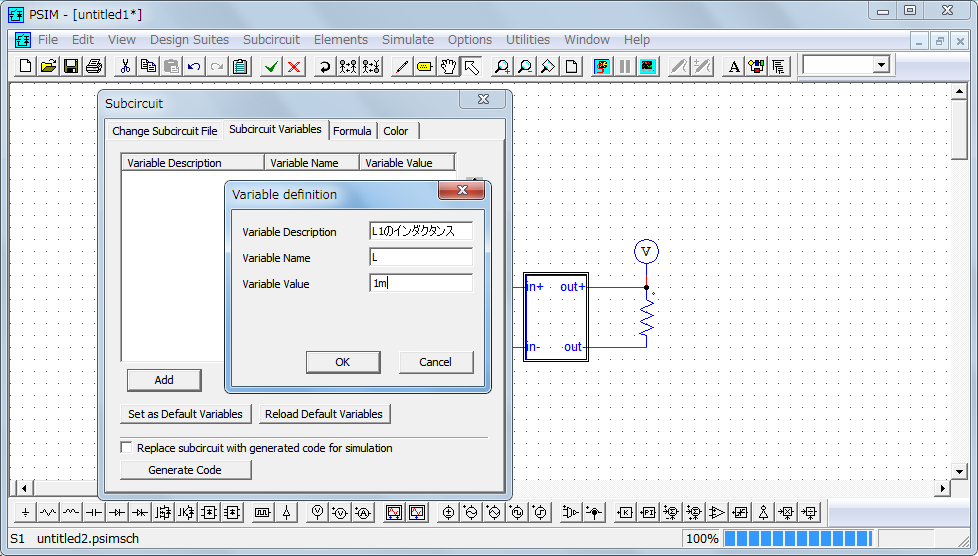
これでサブ回路内のパラメータを、その都度開くことなく変更することが出来ます!
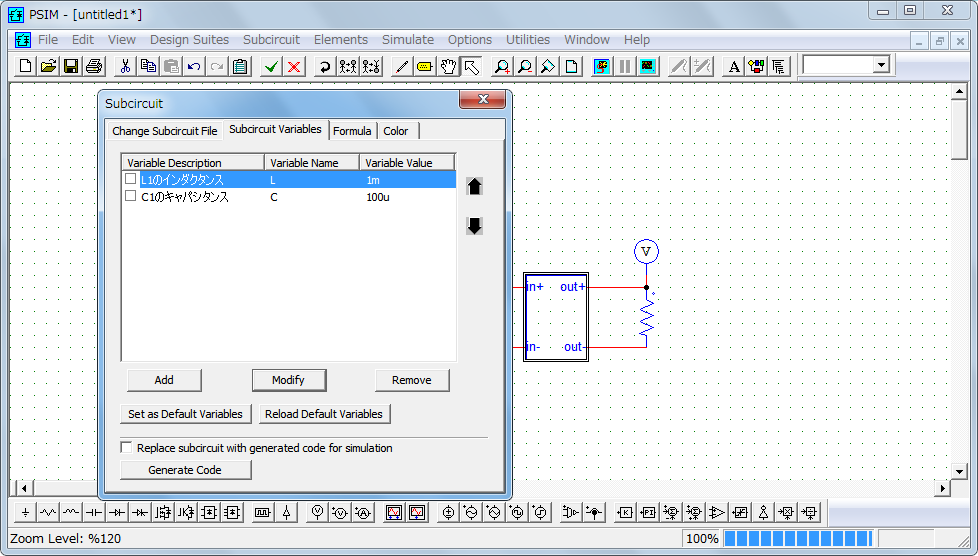
以上がサブ回路の作成方法についての紹介になります。
サブ回路機能では、他にもブロックの形を変更したり、作成したサブ回路をElementsメニュー内から設置することも可能です!
これらのサブ回路のその他の使い方については、またの機会に紹介したいと思います。